photoshop教程:mm的臉馬賽克分解特效,如果喜歡就繼續(xù)看下面的制作吧!
原圖:

效果圖:

步驟 1、選擇素材圖。

步驟 2、創(chuàng)建新畫布,背景填充黑色,并將人物素材拖到畫布中,使用橡皮擦工具將臉部之外的部分擦除。

步驟 3、創(chuàng)建新透明畫布(20 x 20px),將前景色設(shè)為白色,使用1px的鉛筆工具對(duì)畫布左側(cè)和下側(cè)描邊。
編輯 >> 定義圖案,圖案定義后即可關(guān)閉該畫布。本信息代表文章來源網(wǎng)頁教學(xué)webjx.com請(qǐng)大家去www.webjx.com瀏覽!
選擇之前的畫布,創(chuàng)建新圖層,編輯 >> 填充,使用自定義圖案填充。
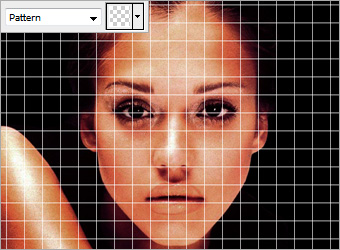
|||
步驟 4、編輯 >> 變換 >> 變形,按下圖調(diào)整網(wǎng)格層節(jié)點(diǎn)。
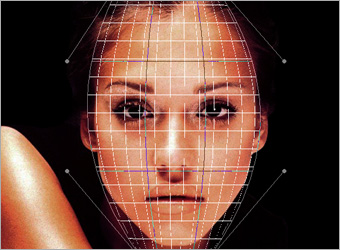
步驟 5、將圖層不透明度設(shè)為20%。本文由網(wǎng)頁設(shè)計(jì)webjx.com整理發(fā)布!轉(zhuǎn)載請(qǐng)注明出處,謝謝!
雙擊網(wǎng)格層打開圖層樣式窗口,選擇外發(fā)光,混合模式為“顏色減淡”,不透明度100%,顏色為白色,擴(kuò)展0,大小5。
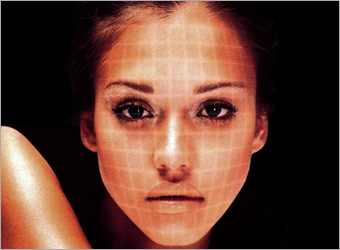
步驟 6、創(chuàng)建新圖層,使用鋼筆工具沿網(wǎng)格選出若干方塊,并用黑色填充。

|||
步驟 7、按住ctrl 鍵并點(diǎn)擊上述黑色方塊層獲得選區(qū),選擇人像層,剪切并粘貼(粘貼后的圖層命名為“碎片”),并通過自由變換(ctrl + t)將其縮小一點(diǎn)后移動(dòng)到如下位置。
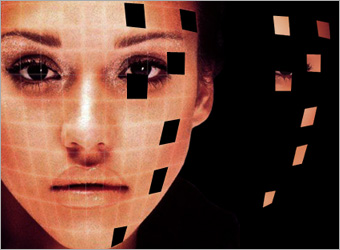
步驟 8、選擇碎片層,按住 alt 鍵,并同時(shí)點(diǎn)擊鍵盤向右方向鍵(點(diǎn)9次),得到類似立體效果。看到本信息說明該文是通過網(wǎng)頁教學(xué)(webjx.com)整理發(fā)布的,請(qǐng)不要?jiǎng)h掉!
此時(shí)看到圖層面板中出現(xiàn)10個(gè)碎片層,將除了頂層外的其他碎片層合并,并將合并后的圖層命名為“側(cè)邊”。
雙擊側(cè)邊層,打開圖層樣式窗口,選擇漸變疊加,將不透明度設(shè)為80%,角度180,使用#000000 到 #d58761漸變,其他屬性取默認(rèn)值。
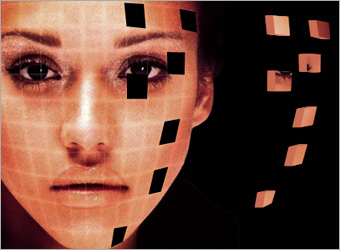
步驟 9、利用畫筆工具為側(cè)邊添加一些紋理效果。
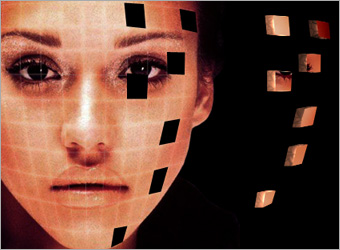
|||
步驟 10、重復(fù)執(zhí)行步驟 6-步驟 9,得到如下效果。

步驟 11、將所有的黑色方塊層合并,雙擊打開圖層樣式窗口,選擇斜面與浮雕,樣式為“內(nèi)斜面”,深度“75%”,大小5px,軟化0px,角度0,高度50。
高光模式為“濾色”,高光顏色#dca57e,不透明度100%。
陰影模式“正片疊底”,陰影顏色#000000,不透明度75%。
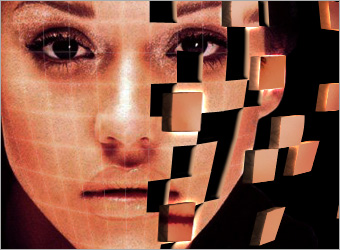
步驟 12、在碎片層下方創(chuàng)建新圖層,使用煙霧筆刷添加煙霧效果。加此信息網(wǎng)頁設(shè)計(jì)(webjx.com)發(fā)布目的是為了防止你變懶!webjx.com不主張采集!
選擇碎片層,使用黑色柔角筆刷描繪畫布右側(cè),得到如下漸隱效果。

|||
步驟 13、在人物層上方創(chuàng)建新圖層,再次使用鋼筆工具隨意選出若干方塊,并用黑色填充。
將圖層混合模式設(shè)為“柔光”。
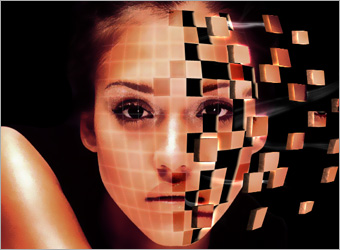
步驟 14、操作與步驟 13相同,只是填充顏色換成白色。

步驟 15、選擇人物層,濾鏡 >> 模糊 >> 表面模糊,半徑5px,閥值15。看到本信息,說明該文章來源于網(wǎng)頁設(shè)計(jì)www.webjx.com,如果文章不完整請(qǐng)到網(wǎng)頁設(shè)計(jì)webjx.com瀏覽!
在所有圖層上方創(chuàng)建調(diào)整圖層,圖層 >> 創(chuàng)建調(diào)整圖層 >> 色階,屬性設(shè)為10,1.25,244。

步驟 16、為了得到酷酷的感覺,可以在胳膊上添加條形碼紋身。

新聞熱點(diǎn)
疑難解答
圖片精選